
Windows Phone-gebruikers vroegen altijd om een manier om mappen te maken op hun startscherm. Afhankelijk van de smartphone die ze hadden, konden sommige gebruikers apps gebruiken die waren ontworpen om deze functie aan te bieden. Deze apps waren echter alleen beschikbaar voor Nokia en Samsung smartphones, terwijl smartphones van andere fabrikanten geen apps beschikbaar hadden. Gelukkig heeft Microsoft met Windows Phone 8.1 Update 1 Live Folders geïntroduceerd voor alle Windows Phone-apparaten. Met hen kunt u uw startscherm beter indelen en uw eigen livemappen maken, ongeacht de smartphone die u gebruikt. Hier is hoe deze functie werkt:
BELANGRIJK: Live Folders is een functie die werd geïntroduceerd in Update 1 voor Windows Phone 8.1. Deze update is binnenkort beschikbaar voor elke Windows Phone-gebruiker. Bij het maken van deze handleiding gingen we ervan uit dat je al weet hoe je dingen moet vastpinnen en hoe je de grootte van tegels op het startscherm kunt aanpassen, verplaatsen of verwijderen.
Hoe maak je een live map op het startscherm van je Windows Phone
Je hebt minimaal twee tegels nodig die je wilt combineren, zodat ze een livemap kunnen vormen . Tik eerst op een tegel en houd deze vast totdat deze naar de voorgrond gaat.

Verplaats vervolgens de tegel totdat deze over de tweede tegel wordt geplaatst.

Nadat u deze tegel op de andere hebt neergezet, wordt de Live-map automatisch gemaakt en kunt u de inhoud ervan bekijken.

Om meer tegels aan deze Live-map toe te voegen, sleept u ze eenvoudig naar de bovenkant ervan.

De tegel van een livemap toont de verkleinde versies van de tegels erin. Het mooie van Live Folders is dat als deze tegels live tegels zijn, ze live tegels blijven. Ze zullen niet statisch worden!

Hoe een naam te geven of de naam van een live map te wijzigen
Open de Live Folder door erop te tikken. Blijf vervolgens op een willekeurige tegel in de map tikken totdat de map in de bewerkingsmodus komt. Tik op het item Naam map op de bovenste scheidingsbalk.

Voer de naam in die u voor deze Live-map wilt gebruiken en tik op Enter .
 OPMERKING: in plaats van eerst een tegel in de livemap te tikken, kunt u ook rechtstreeks op de bovenste begrenzingsbalk tikken en deze ingedrukt houden totdat het tekstveld Naam map wordt weergegeven.
OPMERKING: in plaats van eerst een tegel in de livemap te tikken, kunt u ook rechtstreeks op de bovenste begrenzingsbalk tikken en deze ingedrukt houden totdat het tekstveld Naam map wordt weergegeven. Hoe verander of verplaats je een live map
Live-mappen werken net als normale tegels als het gaat om het wijzigen of verplaatsen van de mappen . We hebben deze onderwerpen in detail besproken, in de eerste twee delen van deze zelfstudie: Hoe kan ik de grootte van het formaat wijzigen, verplaatsen of losmaken van tegels op het startscherm in Windows Phone 8.
We willen er graag op wijzen dat Live Folders in alle drie de beschikbare formaten kunnen worden vergroot of verkleind: small, medium en wide.
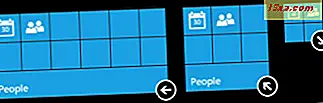
Hoe een actieve map te sluiten
Om een Live-map te sluiten, kunt u erop tikken, ergens leeg op het Start- scherm tikken of op de Start- knop op uw smartphone tikken.

Hoe een Live-map te verwijderen
Live-mappen kunnen niet eenvoudig worden verwijderd of losgemaakt van het startscherm. Om een Live-map te verwijderen, moet je deze leegmaken. Zodra er geen tegels meer in zitten, verdwijnt de Live-map eenvoudig.
Een paar ideeën voor wat kunnen Live-mappen nuttig zijn
Live-mappen zijn geweldig. Tijdens het gebruik van deze functie hebben we onze Windows Phones volledig opnieuw ingedeeld. Bovendien zijn we na een paar dagen later tot de conclusie gekomen dat we nooit meer terug kunnen gaan naar onze oude startschermen. Deze functie is zeer goed gedaan en we gebruiken hem graag.
Hier zijn een paar ideeën over hoe u de tegels op uw startscherm beter kunt organiseren met behulp van deze functie:
- Maak een livemap voor al je berichtenapps zoals Skype, WhatsApp of Facebook Messenger.
- Maak een Live-map voor uw sociale netwerken: Facebook, Twitter, Google Plus etc.
- Maak Live Folders voor uw kantoor-apps, nieuws, media, games, tools etc.
Uiteindelijk zou je zoiets als dit kunnen krijgen:

Conclusie
Live Folders zijn een geweldige functie en een functie die al geruime tijd door veel Windows Phone-gebruikers werd verwacht. We vinden het geweldig en we weten zeker dat je het met ons eens bent. Zodra u Live Folders begint te gebruiken, aarzel dan niet om uw ervaringen te delen met behulp van het opmerkingenformulier hieronder.



